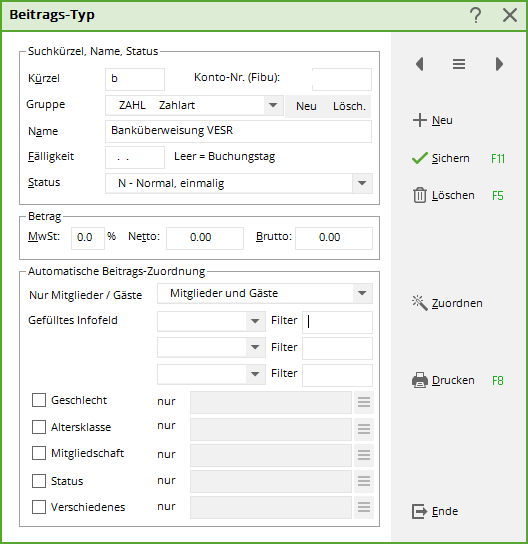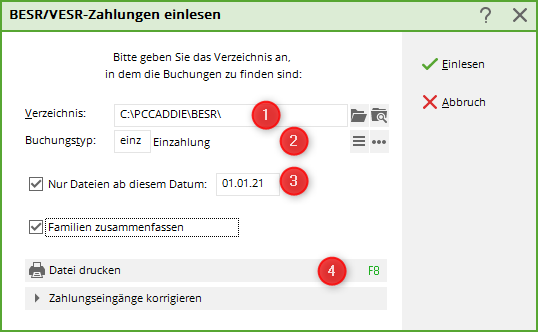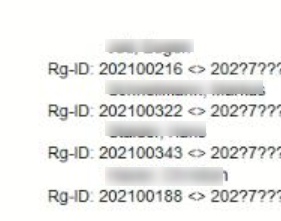Zahlungs-Datei einlesen
Als Ergänzung zum Druck des individuellen Einzahlungsscheines bietet Ihnen PC CADDIE die Möglichkeit, eingegangene Zahlungen direkt in einem Arbeitsgang einzulesen. Folgende Voraussetzungen müssen dafür erfüllt sein:
- Sie verfügen über einen entsprechenden Account bei der Bank oder der Post
- Der Anbieter stellt Ihnen die eingegangenen Zahlungsdateien im camt.054 oder .V11 Format zur Verfügung. Hier sehen Sie die Erklärungen zu den meisten CH-Banken: VESR abholen im E-Banking
- Es gibt in PC CADDIE eine entsprechende Zahlart, mit der diese Zahlungen ausgebucht werden
Der Ablauf sollte wie folgt sein:
- Laden Sie sich die bereitgestellte Datei in den entsprechenden Ordner.
TIPP Legen Sie sich im PC CADDIE Hauptverzeichnis einen Ordner mit dem Namen „VESR“ an. Dann können Sie die Datei mit dem entsprechenden Datum im Namen abspeichern. Ändern Sie nie die Endung der Datei.
Über Umsätze-Diskette einlesen gelangen Sie in das Zahlungsmenü.
Wählen Sie hier die einzulesende Datei (1) und entsprechenden Zahlartikel (2), mit dem die Zahlung gebucht werden soll. Definieren Sie, falls nötig, das Datum (3) der letzten Einlesung.

Buchen Sie Familien zusammengefasst, falls auch die Rechnungen ursprünglich so verschickt wurden.

Drucken Sie sich vorgängig eine Übersicht der einzulesenden Datei als Kontrolle (4).

Zahlungsdatei kann nicht eingelesen werden
Eine Zahlungsdatei wird nicht eingelesen. Liste sieht wie folgt aus:
Bedeutet: Achtung - diese Rechnungsnummer kann nicht eindeutig zugeordnet werden!
PC Caddie hat einen Sonderparameter eingetragen mit der Funktion zu prüfen, ob die Zahlung eindeutig zugeordnet werden kann. Dies ist hier nicht der Fall.
Die Zahlungen gehen von 2 unterschiedlichen Bereichen (Club und OP) auf das gleiche Konto. Somit müssen die Rechnungsnummern-Kreise unterschiedliche sein, damit es nicht zu Verwechslungen/Überschneidungen kommt.
Beispiel:
Club: 202100001
OP: 202150001
Umsatz: 202170001
- Keine Schlagworte vergeben